
Uzak masaüstü yazılımı, bilgisayarınıza başka bir odadan veya dünyanın öbür ucundan erişmenizi sağlar. Masaüstünüzü geçici olarak biriyle de paylaşabilirsiniz - uzaktan teknik destek için idealdir.
Uzak masaüstü erişimini ayarlamak zor değildir, ancak kullanılacak doğru yazılımı ve nasıl çalıştığını bilmeniz gerekir. Windows'ta yerleşik olarak bulunan yazılım, ev kullanıcıları için ideal değildir.
Neden İsteyebilirsin
İLİŞKİLİ: Bilgisayarınıza Telefonunuzdan Uzaktan Nasıl Erişilir
Uzak masaüstü yazılımı, bir bilgisayarı önünde oturuyormuşsunuz gibi kullanmanıza olanak tanır. Temel olarak, bilgisayarınız bağlanmakta olduğunuz cihaza masaüstünün bir videosunu gönderecektir. Sanki bilgisayarın önünde oturuyormuş gibi tıklayıp yazabilir ve bilgisayarı normal bir şekilde kullanabilirsiniz - elbette biraz gecikmeyle.
Uzak masaüstü yazılımını bir Mac , Chromebook , iPad veya Android tablet , Windows yazılımına Windows olmayan bir cihazdan erişme. Uzak masaüstü yazılımı, ev veya iş bilgisayarınızda depolanan yerel uygulamaları ve dosyaları istediğiniz yerden kullanmanıza da olanak tanır.
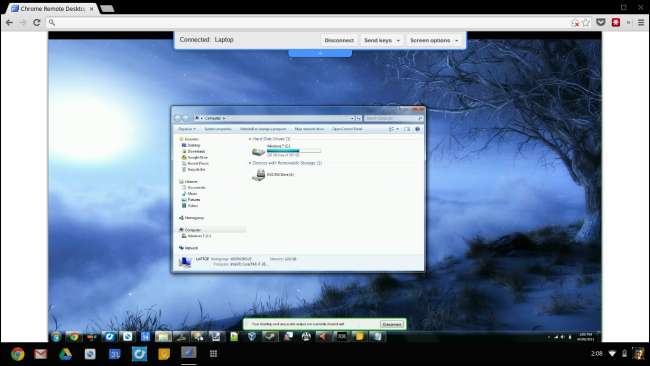
Akılda Tutulması Gerekenler
Erişebilmeniz için bilgisayarınızın açık olması gerekir. Diğer odadaysanız bu bir sorun değildir, ancak uzaklara seyahat ediyorsanız sorun olabilir. Kurmayı denemek istemiyorsanız bilgisayarınızı her zaman çalışır durumda bırakmanız gerekir LAN'da Uyandırma .
Ayrıca biraz gecikmeyle de karşılaşacaksınız. Bir bilgisayara İnternet veya hatta uzak ağ üzerinden erişirken, bilgisayarınızın masaüstünde gerçekleştirdiğiniz eylemler hemen kaydedilmez. Uzak bilgisayarınızda bir video izlemeye çalışırsanız, gecikmeler ve atlanan kareler kesinlikle fark edeceksiniz - sadece düzgün bir video görmeyeceksiniz. Uzak masaüstü yazılımı, video izlemek veya oyun oynamak için değil, masaüstü uygulamalarına erişmek için idealdir.
Kendi uzak masaüstü sunucu yazılımınızı kurmayı seçerseniz, yapmanız gerekenler dinamik DNS kur böylece her zaman bilgisayarınıza erişebilir ve bağlantı noktası yönlendirmeyi ayarla böylece bilgisayarınıza İnternetten bağlanabilirsiniz. Bu nedenle, kendi sunucunuzu kurmak yerine sizin için oturum açma bitlerini işleyen bir hizmet kullanmanızı öneririz - bunu bir sonraki bölümde ele alacağız.
Güvenlik de bir endişe kaynağıdır. Basitçe bir uzak masaüstü sunucusunu İnternete maruz bırakmak, zayıf bir parolanız veya güvensiz, eski sunucu yazılımınız varsa insanlar oturum açabileceğinden bilgisayarınızı riske atabilir. Bu, kendi sunucunuzu kurmak ve onu vahşi İnternete maruz bırakmak yerine bir hizmeti kullanmanızı önermemizin başka bir nedenidir.

Bir Program Seçin
Başlayabilmek için bir uzak masaüstü programı seçmek isteyeceksiniz. İşte ana seçeneklerin hızlı bir özeti:
- Windows Uzak Masaüstü : Windows Uzak Masaüstü sunucusu yalnızca Windows'un Professional sürümlerinde mevcuttur. Kendi sunucunuzu çalıştırmanızı, bağlantı noktası yönlendirmeyi ayarlamanızı, dinamik DNS yapılandırmanızı ve güvenliği kendi başınıza yönetmenizi gerektirir. Microsoft, Android ve iOS cihazları için Uzak Masaüstü uygulamaları sağlar, ancak bu çözüm Uzak Masaüstü sunucuları olan işletmeler için idealdir. Bir uzak masaüstü sunucusunu İnternete maruz bırakmak sizi riske atabilir - bu seçeneği kullanmanızı önermiyoruz.
- Bir VNC Sunucusu : VNC, uzak masaüstü erişimi için açık bir standarttır. VNC sunucu yazılımı Mac OS X'te tercih edilen uzak masaüstü çözümü ve Linux ve ayrıca Windows'ta bir VNC sunucusu kurabilir ve kurabilirsiniz. Bu seçenek Windows Uzak Masaüstü ile aynı sorunlara sahiptir, bu nedenle ne yaptığınızı bilmediğiniz sürece bunu önermiyoruz.
- TeamViewer : TeamViewer, kullanımı kolay, kurulumu kolay bir seçenek sunar. Bu program, PC'nize tek seferlik erişim sağlamak veya kalıcı bir sunucu olarak kurmak için kullanılabilir, böylece PC'nizde kimse oturmadığında bile uzaktan bağlanabilirsiniz. TeamViewer herhangi bir bağlantı noktası yönlendirme veya sunucu ayarlarıyla uğraşma gerektirmez - tek ihtiyacınız olan bağlanmak için bir kimlik ve şifre. Bu programın basitliği ve kullanım kolaylığı, uzaktan teknik destek için ideal çözüm ayrıca.
- Chrome Uzaktan Masaüstü : Google bir uzak masaüstü sunucusu ve istemci Chrome'da çalışır. Kurun ve her zaman dinleyen bir uzak masaüstü sunucusu kurabilir veya PC'nize isteğe bağlı erişim izni verebilirsiniz. Google hesabınız ve şifrenizle PC'nize uzaktan giriş yapacaksınız, bu nedenle bu, bir sunucu kurup bağlantı noktasını İnternete açmaktan çok daha uygun ve güvenli bir seçenektir. Chrome Uzaktan Masaüstü'ne artık Android cihazlardan da erişilebilir.
- LogMeIn : LogMeIn bir zamanlar TeamViewer'a rakipti, ancak kısa süre önce ücretsiz uzak masaüstü hizmetlerini kapattılar. LogMeIn artık bir seçenek değil, ancak yine de birçok eski kılavuzda önerildiğini göreceksiniz.

Windows Uzak Masaüstü veya bir VNC sunucusunu yapılandırmaya çalışmak yerine, TeamViewer veya Chrome Remote Desktop gibi kullanımı kolay ve güvenliği kolay bir seçenek kullanmanızı öneririz. TeamViewer ve Chrome Remote Desktop, birçok işletim sistemi için uygulamalara ve mobil uygulamalara da sahiptir. Microsoft, onlardan önce normal kullanıcılar için kendi kolay uzak masaüstü çözümünü sunuyordu. Windows Live Mesh'i kapat , ancak burada artık kolay bir seçenek sunmuyorlar.
İLİŞKİLİ: Uzaktan Teknik Desteği Kolayca Gerçekleştirmek için En İyi Araçlar
Uzak Masaüstü Erişimini Ayarlama
Burada TeamViewer veya Chrome Remote Desktop'ı gerçekten kullanmak istediğinizi varsayacağız. İçin rehberlerimiz var Windows Uzak Masaüstü'nü kurma ve bir VNC sunucusu kurmak , ancak ne yaptığınızı bilmediğiniz sürece buna karşı öneriyoruz.
Yüklemek TeamViewer veya Chrome Uzaktan Masaüstü ve başlatın. TeamViewer'da Uzaktan Kumandaya İzin Ver altında görünen kimliği ve parolayı birine vererek bilgisayarınıza anında erişime izin verebilirsiniz.

Chrome Uzaktan Masaüstü kullanıyorsanız, Paylaş'ı tıklayın ve bağlanabilmesi için kişiye kodu sağlayın.
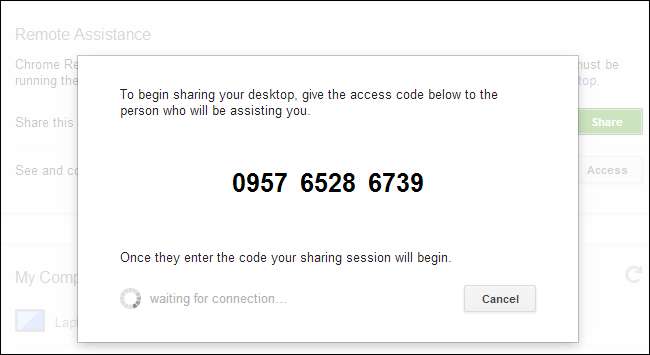
Kendi PC'nize uzaktan erişmek istiyorsanız, uzak masaüstü yazılımınızı arka planda çalışan ve bağlanmanızı bekleyen kalıcı bir sunucu olarak kurmanız gerekir.
TeamViewer'da, Bağlantı menüsüne tıklayın ve Katılımsız Erişim Kur'u seçin. TeamViewer'ı kurmak için sihirbazı kullanın, böylece uzaktayken bile PC'nize bağlanabilirsiniz.

Chrome Uzaktan Masaüstü'nde, Uzaktan Bağlantıları Etkinleştir'i tıklayın ve bir PIN girin. Ardından, Google hesap ayrıntılarınızla giriş yapmanız ve bilgisayarın masaüstüne uzaktan erişmek için PIN kodunu sağlamanız gerekecektir.

TeamViewer veya Chrome Remote Desktop yazılımını başka bir bilgisayara veya mobil cihaza indirin ve masaüstünüze İnternet üzerinden erişmek için kimlik doğrulama ayrıntılarını girin.
Uzaktan erişmek istiyorsanız, bilgisayarınızı sunucu yazılımı çalışır durumda bıraktığınızdan emin olun. Yerel Ağda Uyandırma özel olarak yapılandırılmadıkça bir bilgisayarı uzaktan açmak imkansızdır.
Resim Kredisi: Flickr'da Jonty







